部分win11用户在使用电脑的过程中遇到了桌面窗口管理器占用大量gpu的情况,导致电脑变得卡顿,这个问题怎么解决呢?你先按住win+X键调出菜单,选择Windows PowerShell (管理员)打开,之后
部分win11用户在使用电脑的过程中遇到了桌面窗口管理器占用大量gpu的情况,导致电脑变得卡顿,这个问题怎么解决呢?你先按住win+X键调出菜单,选择Windows PowerShell (管理员)打开,之后依次输入下文提供的四条指令并回车执行,待执行完毕重启一下电脑,这个时候桌面窗口管理器占用gpu的比例应该是正常的了。
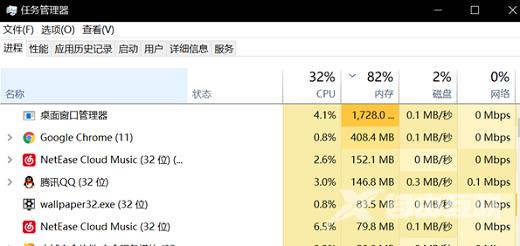
1、按下 Windows 徽标键+X 快捷键,启动 Windows PowerShell (管理员),依次执行下方 4 个命令:
DISM /Online /Cleanup-Image /ScanHealth
DISM /Online /Cleanup-Image /CheckHealth
DISM /Online /Cleanup-image /RestoreHealth
SFC /SCANNOW
执行成功后,请您重启电脑,检查异常问题能否得到有效地缓解。
2、启动 Windows PowerShell (管理员),依次执行下方 2 个命令,新建本地管理员账户:
net user User **** /add
(User 是账户名称,** 是账户密码,请您自行调整此命令)
net localgroup administrators User /add
(赋予账户管理员权限。请将 User 替换为上个命令中的账户名称)
请您启动开始菜单,点击当前账户头像,登录新的账户,测试新账户下 桌面窗口管理器 进程 GPU 占用率能否恢复正常,以排查此问题是否可能是由于您之前使用的账户出现了损坏所导致的。
